preguntas frecuentes
Pagos en efectivo con código de barras
Instrucciones para pagar en rapipago/ripsa/provincia net
Podrá pagar por estos medios de pago hasta el día del vencimiento de su factura o hasta el primer día hábil siguiente, si el vencimiento hubiese ocurrido en un día inhábil.
- Diríjase a su local habilitado de cualquier de esos medios de pagos.
- Solicite que lean el código de barras.
- Efectué el pago. Este puede ser igual, mayor o menor al indicado por la lectura del código de barras.
- Recibirá un comprobante de la operación realizada.
Pagos por cajeros automáticos
Instruccines para pagar por un cajero banelco
Podrá usar esta opción una vez que las expensas hayan sido informadas por su administrador.
Podrá pagar en un cajero BANELCO hasta el día de vencimiento de la boleta.
- Concurra a un cajero BANCELCO.
- Ingrese su tarjeta BANELCO al cajero automático.
- Elija la opción “PAGO MIS CUENTAS”.
- Si usted ya ha realizado pagos anteriormente en un cajero de ese mismo banco, o a través de Internet, la opción de “PAGO MI EXPENSA” le quedar a cargada junto con otras opciones de pago habituales que usted haya hecho.
- Si es la primera vez o está operando desde otro banco, deberá ingresar en la opción (6) “PAGAR OTRAS FACTURAS”.
- Busque la opción (11) “CONSORCIOS”.
- Dentro de “CONSORCIOS” corra la pagina hasta encontrar en la (19) la opción (9) “PAGO MI EXPENSA”.
- Ingrese el código electrónico de diez dígitos.
- Le aparecerá el monto a pagar que usted puede modificar si lo desea en mas o en menos y deberá confirmar el pago.
- El cajero le emitirá un ticket como comprobante de la operación.
Instrucciones para pagar por un cajero de la Red Link
Podrá usar esta opción una vez que sus expensas hayan sido informadas por su administrador.
Podrá pagar en un cajero DE LA RED LINK hasta el día de vencimiento de la boleta.
- Concurra a un cajero de la red LINK. Ingrese con su tarjeta y clave al cajero automático.
- Ingrese a “PAGO DE IMPUESTOS Y SERVICIOS”.
- Elija la opción (19) “Administración de Consorcios”.
- Ingrese “Continuar”.
- Ingrese el código electrónico de diez dígitos. Le aparecerá “PAGO MI EXPENSA” que es la opción (7).
- Confirme que es la empresa que desea pagar.
- Siga las instrucciones del cajero y confirme el pago, al finalizar la operación retire su comprobante.
Pagos por internet
Instrucciones para pagar en Pagomiscuentas
- Ingrese a PAGO MIS CUENTAS DESDE EL HOME BANKIMG DE SU BANCO.
-
En el recuadro con titulo “BUSCAR POR NOMBRE” escriba “Pago Mi Expensa” y se desplegara una ventana con opciones, como indica la imagen. Seleccione “Pago Mi Expensa”.
Luego aceptar.
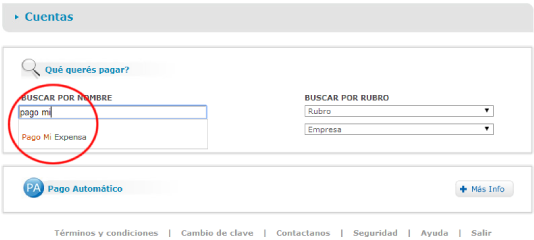
-
Haga clic en el botón con el tilde y le solicitara el código electrónico de diez dígitos como indica la siguiente figura. Ingrese el código, le mostrará la deuda publicada a dicho código electrónico.
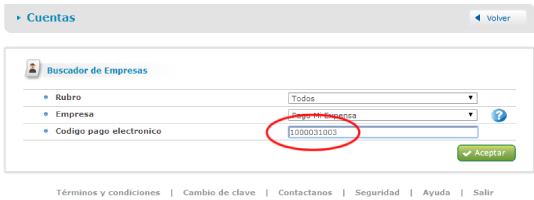
- Haga clic en el botón “Aceptar” y finalice la operación como cualquier otro pago.
Instrucciones para pagar con Pagomicuentas en el Home Banking de Banco Santander Rio
Ingrese al Home Bancking del Banco Santander Rio, seleccione la opción “PAGOS Y TRANSFERENCIAS”. A continuación elija “NUEVO PAGO”.

Donde dice “ingrese el nombre de la Empresa” coloque “PAGO MI EXPENSA”. Luego haga clic en el botón “CONTINUAR”.
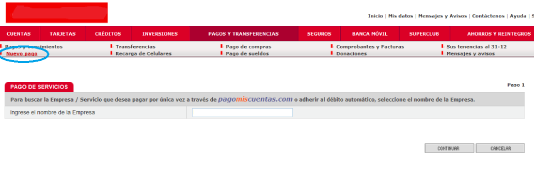
Por último ingrese el código electrónico de diez dígitos que figura en la boleta de pago y presionamos “CONTINUAR”.
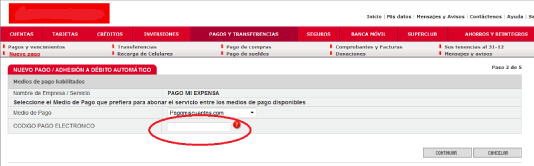
Instrucciones para pagar con Link Pagos
Ingresse a Link Pagos desde el Home Banking de su Banco. Seleccione la solapa “Pagos” y luego ingrese en “Pagar”.
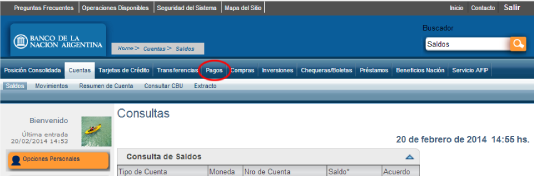
En la solapa “Servicios/Impuestos”, en donde dice “Por Ente” escriba “Pago Mi Expensas”, luego ingrese el código electrónico de diez dígitos que figura en la boleta de pago y presione “Aceptar”.
Por último “Confirmar y realizar pago/s”.
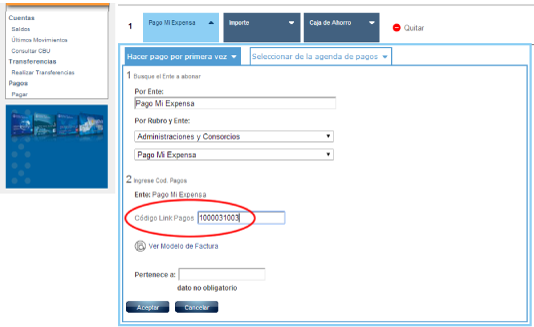
Pagos por aplicación móvil
Instrucciones para pagar por la App Pago Mi Expensa
Descargue la aplicación "Pago Mi Expensa" desde o .
-
Registrese ingresando los datos que se le solicitan.
Luego de registrarse le llegará un email al correo indicado, para confirmar la misma.
-
El sistema le enviará mensajes a su celular a medida que las UF se acercan a su vencimiento.
Dentro de “Próximos pagos” y seleccionando la UF a abonar, verá que la aplicación le muestra por defecto, la primera fecha posible de pago, el importe y el CBU a debitar. -
Mis Unidades:
Seleccionando “Mis Unidades” podremos registra las UF (Unidad Funcional) que queramos pagar. Por cada UF la aplicación pedirá el código electrónico de la misma y la contraseña, por medidas de seguridad.
Mis C.B.U.:Desde la opción “Mis C.B.U.” podremos registrar los CBU desde donde se realizarán los débitos.
Próximos pagos:Ingresando en “Próximos Pagos” podrá ver las UF que tienen deuda a pagar, siempre y cuando, no hayan alcanzado sus vencimientos.
Ver más información .
